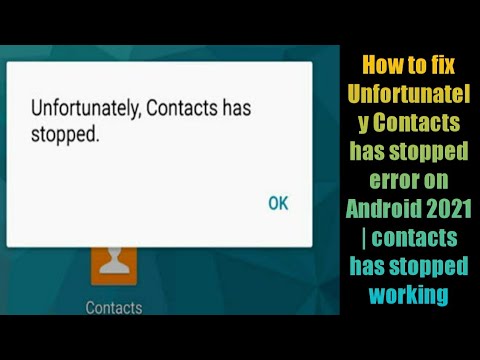
Conţinut
Mesajul de eroare „Din păcate, contactele s-au oprit” înseamnă că managerul de contacte implicit de pe Samsung Galaxy S10 Plus sa prăbușit. S-ar putea datora unei probleme minore cu aplicația sau a unui semn al unei probleme grave de firmware. Este imposibil să identificăm cu adevărat care este problema fără a efectua unele proceduri de depanare. Însă, pe baza experienței mele personale, aceasta nu este într-adevăr o problemă serioasă, ceea ce înseamnă că este posibil să o puteți remedia procedând mai jos.
În acest articol, vă voi ajuta să depanați Galaxy S10 Plus, care arată în continuare că eroarea de contact a încetat. Vom încerca să luăm în considerare fiecare posibilitate și să le excludem una câte una până când vom putea afla ce cauzează eroarea și, sperăm, să o remediem. Deci, dacă sunteți unul dintre proprietarii acestui dispozitiv și aveți în prezent probleme similare, continuați să citiți mai jos, deoarece această postare vă poate ajuta într-un fel sau altul.
Pentru cei care caută o soluție la o altă problemă, accesați pagina noastră de depanare, deoarece am abordat deja unele dintre cele mai frecvente probleme cu acest telefon. Răsfoiți pagina pentru a găsi probleme similare cu ale dvs. și utilizați soluțiile pe care le-am sugerat. Dacă nu funcționează pentru dvs. sau dacă tot aveți nevoie de ajutorul nostru, contactați-ne oricând prin chestionarul nostru pentru probleme Android.
Depanarea Galaxy S10 Plus cu eroarea „Contacte s-a oprit”
Acesta este unul dintre mesajele de eroare pe care le puteți întâlni atunci când sunteți utilizator Android. Aceasta nu este o problemă specifică dispozitivului sau aplicației, așa că, atâta timp cât utilizați Android, există întotdeauna posibilitatea să experimentați această problemă. Dar nu vă faceți griji, puteți face ceva în acest sens ...
Prima soluție: forțați reporniți mai întâi telefonul
Prima posibilitate pe care trebuie să o excludem este șansa ca aceasta să fie doar rezultatul unei probleme minore de firmware sau chiar a unei erori. Prin repornirea forțată, reîmprospătați memoria telefonului și reîncărcați toate aplicațiile și serviciile acestuia. S-a dovedit că acest lucru este eficient în soluționarea a tot felul de probleme de firmware și iată cum se face pe Galaxy S10 Plus.
- Țineți apăsat butonul de reducere a volumului și nu îl eliberați încă.
- Ținând apăsat butonul de volum, țineți apăsată și tasta de pornire.
- Păstrați ambele taste apăsate împreună timp de 15 secunde sau până când pe ecran apare sigla Galaxy S10 Plus.
După ce telefonul a repornit cu succes, deschideți aplicația și vedeți dacă apare eroarea „Contacte s-a oprit”. Dacă ați reușit să deschideți aplicația fără a fi întâmpinat de această eroare, încercați să creați un contact nou sau să le editați pe cele existente pentru a încerca să declanșați eroarea. Dacă apare încă, treceți la următoarea procedură.
CITEȘTE ȘI: Cum se resetează un Galaxy S10 Plus înghețat [Ghid de depanare]
A doua soluție: ștergeți memoria cache a aplicației Contacte
Sistemul creează fișiere temporare pentru a vă asigura că aplicațiile rulează fără probleme după prima utilizare. Acesta este chiar scopul acestor fișiere, dar există momente în care acestea sunt corupte. Dacă se întâmplă acest lucru, pot apărea probleme de performanță, inclusiv blocarea aplicațiilor. Pentru a exclude această posibilitate, iată ce trebuie să faceți:
- Glisați în jos din partea de sus a ecranului pentru a trage panoul de notificări în jos.
- Atingeți pictograma Setări din colțul din dreapta sus.
- Derulați la și apoi atingeți Aplicații.
- Găsiți și atingeți Contacte.
- Atingeți Stocare.
- Atingeți Ștergeți memoria cache.
După aceasta, deschideți aplicația pentru a vedea dacă apare încă eroarea „Din păcate, persoanele de contact s-au oprit”. Dacă da, atunci este timpul să resetați aplicația în sine.
A treia soluție: ștergeți datele aplicației Contacte
Dacă faceți acest lucru, aplicația va reveni la setările și configurațiile implicite, dar nu vă faceți griji, niciuna dintre persoanele de contact nu va fi ștearsă. Cu toate acestea, este mai bine să creați o copie de rezervă sau o copie a listei dvs. de contacte doar în cazul în care lucrurile merg spre sud. Iată cum se face:
- Glisați în jos din partea de sus a ecranului pentru a trage panoul de notificări în jos.
- Atingeți pictograma Setări din colțul din dreapta sus.
- Derulați la și apoi atingeți Aplicații.
- Găsiți și atingeți Contacte.
- Atingeți Stocare.
- Atingeți Ștergeți datele și apăsați OK.
- Acum, reporniți telefonul.
Odată ce telefonul a repornit cu succes, deschideți din nou aplicația pentru a vedea dacă încă apare eroarea „Contacte s-a oprit”. Dacă totuși, este timpul să depanăm firmware-ul, dar mai întâi, să mergem după setări.
CITEȘTE ȘI: Samsung Galaxy S10 Plus arată în continuare „Fișierele mele s-au oprit”
A patra soluție: Resetați toate setările pentru a remedia „Contactele s-au oprit”
Acest lucru vă va asigura că problema nu se datorează unor setări incorecte din telefon. Procedând astfel, readuceți setările dispozitivului la valorile implicite. Are avantajele unei resetări din fabrică, dar niciunul dintre fișierele dvs. nu va fi șters dacă ați făcut acest lucru.
- Glisați în jos din partea de sus a ecranului pentru a trage panoul de notificări în jos.
- Atingeți pictograma Setări din colțul din dreapta sus.
- Derulați și atingeți Gestionare generală.
- Atingeți Resetare.
- Atinge Resetare setări.
- Atingeți butonul Resetare setări.
- Dacă vi se solicită, introduceți codul PIN, parola sau modelul.
- În cele din urmă, atingeți Resetare.
- Reporniți Galaxy S10 Plus.
După resetare, deschideți aplicația și vedeți dacă apare eroarea „Contacte s-a oprit”, apoi treceți la următoarea procedură, dacă se întâmplă.
A cincea soluție: ștergeți memoria cache a sistemului
Am șters deja cache-ul aplicației, dar nu a rezolvat problema, așa că este timpul să ștergeți cache-ul sistemului în sine. La fel ca o memorie cache a aplicației, s-ar putea deteriora și, dacă se întâmplă, pot apărea astfel de probleme. Deci, urmați acești pași pentru a șterge partiția cache și a vedea dacă apare încă eroarea „Contacte s-a oprit”:
- Opriți dispozitivul.
- Țineți apăsat butonul Creșterea volumului cheie și Bixby , apoi apăsați și mențineți apăsat butonul Putere cheie.
- Când se afișează sigla Galaxy S10 +, eliberați toate cele trei taste.
- Galaxy S10 Plus va porni în continuare în modul Recovery. După ce vedeți un ecran negru cu texte albastre și galbene, treceți la pasul următor.
- apasă pe Volum scăzut tasta de mai multe ori pentru a evidenția ștergeți partiția cache.
- presa Putere tasta de selectat.
- apasă pe Volum scăzut cheie de evidențiat da, le și apăsați tasta Putere tasta de selectat.
- Când partiția de ștergere cache este completă, Restartati acum este evidențiat.
- apasă pe Putere tasta pentru a reporni dispozitivul.
Dacă problema persistă chiar și după această procedură, atunci nu aveți altă opțiune decât să vă resetați telefonul.
CITEȘTE ȘI: Pandora continuă să se prăbușească pe Samsung Galaxy S10 Plus
A șasea soluție: faceți backup fișierelor și resetați telefonul
O resetare generală va rezolva această problemă și alte probleme legate de aplicație, dar nu recomandăm această soluție fără a epuiza mai întâi toate soluțiile posibile. Dar de data aceasta, se pare că ai epuizat opțiunile. Deci, creați o copie a fișierelor și datelor importante, deoarece acestea vor fi șterse. După aceea, eliminați atât conturile Google, cât și Samsung, astfel încât să nu fiți blocat de pe dispozitiv după resetare. Odată ce totul este setat, urmați acești pași:
- Opriți dispozitivul.
- Țineți apăsat butonul Creșterea volumului cheie și Bixby , apoi apăsați și mențineți apăsat butonul Putere cheie.
- Când se afișează sigla Galaxy S10 +, eliberați toate cele trei taste.
- Galaxy S10 Plus va porni în continuare în modul Recovery. După ce vedeți un ecran negru cu texte albastre și galbene, treceți la pasul următor.
- apasă pe Volum scăzut tasta de mai multe ori pentru a evidenția „șterge date / resetare din fabrică”.
- presa Putere pentru a selecta.
- apasă pe Volum scăzut tasta până când este evidențiat „Da”.
- presa Putere pentru a selecta și a începe resetarea principală.
- După finalizarea resetării principale, este evidențiat „Reboot system now”.
- apasă pe Tasta de pornire pentru a reporni dispozitivul.
După resetare, configurați telefonul corect. Sper că v-am putut ajuta să vă remediați Galaxy S10 Plus cu eroarea „Contacte s-a oprit”. Am aprecia dacă ne-ați ajuta să răspândim vestea, așa că vă rog să împărtășiți această postare dacă vi se pare utilă. Vă mulțumesc mult pentru lectură!
conecteaza-te cu noi
Suntem întotdeauna deschiși la problemele, întrebările și sugestiile dvs., așa că nu ezitați să ne contactați completând acest formular. Acesta este un serviciu gratuit pe care îl oferim și nu vă vom percepe niciun ban pentru asta. Vă rugăm să rețineți că primim sute de e-mailuri în fiecare zi și este imposibil să răspundem la fiecare dintre ele. Dar fiți siguri că citim fiecare mesaj pe care îl primim. Pentru cei pe care i-am ajutat, vă rugăm să răspândiți mesajul împărtășind postările noastre prietenilor dvs. sau pur și simplu să vă placă pagina noastră de Facebook sau să ne urmăriți pe Twitter.
POSTURI RELEVANTE:
- Netflix continuă să se blocheze pe Samsung Galaxy S10 Plus
- Samsung Galaxy S10 Plus Google Maps continuă să se blocheze
- Două modalități ușoare și gratuite de a face o captură de ecran pe Samsung Galaxy S10 Plus


